Neustart und Zurücksetzen auf Werkseinstellungen auf WAP121 und WAP321 Access Points
Ziel
In diesem Artikel wird erläutert, wie ein Standard-Neustart durchgeführt wird und wie die Access Points WAP121 und WAP321 auf die Werkseinstellungen zurückgesetzt werden. Ein Neustart oder Neustart des Netzwerkgeräts wird durchgeführt, wenn bestimmte Änderungen an den Einstellungen einen Neustart erfordern oder wenn das Gerät eingefroren ist. Die Folgen eines Neustarts führen zum Löschen von Protokollen im flüchtigen Speicher. Die Konfigurationseinstellungen des Netzwerkgeräts werden nach dem Neustart übernommen. Das Zurücksetzen auf die Werkseinstellungen dient dazu, die aktuellen und aktuellen Konfigurationseinstellungen des Netzwerkgeräts zu entfernen und die ursprünglichen Standardeinstellungen wiederherzustellen. Ein Zurücksetzen auf die Werkseinstellungen wird empfohlen, wenn das gesamte Gerät neu konfiguriert werden muss, und auch, wenn Sie das Kennwort vergessen haben und sich nicht mit Mitteln wie Telnet wiederherstellen können.
Unterstützte Geräte | Firmware-Version
- WAP121 | 1.0.3.4 (Aktuelle Version herunterladen)
- WAP 321 | 1.0.3.4 (Aktuelle Version herunterladen)
Auf Werkseinstellungen zurücksetzen
Es gibt zwei Möglichkeiten, die werkseitigen Standardeinstellungen wiederherzustellen:
- Hardware zurücksetzen
- Zurücksetzen auf Werkseinstellungen über das Webkonfigurationsdienstprogramm
Hardware zurücksetzen
Schritt 1: Halten Sie die Reset-Taste auf der Rückseite des Geräts mit einem Stift etwa zehn Sekunden lang gedrückt.
Der Access Point wird neu geladen und auf die Standardkonfigurationseinstellungen festgelegt.
Schritt 2: Starten Sie einen Webbrowser wie Internet Explorer oder Mozilla Firefox. Geben Sie die statische Standard-IP-Adresse 192.168.1.245 in die URL-Leiste ein, und drücken Sie die Eingabetaste. Um diese IP-Adresse zu erreichen, stellen Sie sicher, dass sich Ihr Computer im Netzwerk 192.168.1.xxx befindet.
Wenn Ihr Netzwerk über einen DHCP-Server verfügt, ist die werksseitig voreingestellte IP-Adresskonfiguration des WAP DHCP. Wenn kein DHCP-Server vorhanden ist, wird der Access Point nach 60 Sekunden auf die statische Standard-IP-Adresse zurückgesetzt.
Schritt 3: Melden Sie sich mit den Standardanmeldeinformationen an.Der Standardbenutzername lautet cisco, und das Standardkennwort lautet cisco.
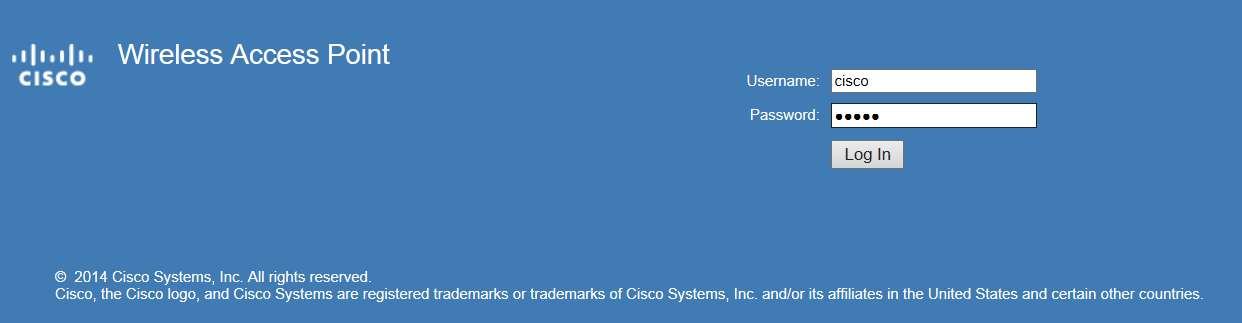
Werkseitige Standardeinstellung durch Webkonfigurationsprogramm zurückgesetzt
Schritt 1: Melden Sie sich beim Webkonfigurationsprogramm an, und wählen Sie Administration > Reboot (Administration > Neustart). Die Seite Neustart wird geöffnet:

Schritt 2: Klicken Sie auf Reboot To Factory Default, um den Access Point neu zu starten und das Gerät auf die Werkseinstellungen zurückzusetzen. Nach dem Neustart auf die Werkseinstellungen gehen alle gespeicherten Konfigurationen verloren.
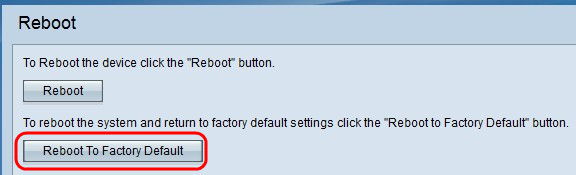
Schritt 3: Das Fenster Bestätigen wird angezeigt. Klicken Sie auf OK, um den Neustart auf die Werkseinstellungen fortzusetzen.
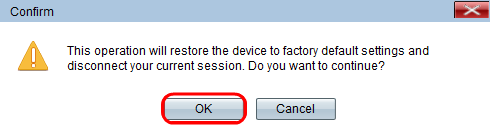
Access Point neu starten
Es gibt zwei Möglichkeiten, den Access Point zurückzusetzen:
・ Hardware-Reset
・ Zurücksetzen mithilfe des Webkonfigurationsprogramms
Neustart des Access Points über Hardware
Schritt 1: Drücken Sie den Betriebsschalter, um das Gerät auszuschalten. Drücken Sie nach 10 Sekunden erneut den Betriebsschalter, um das Gerät wieder einzuschalten.
Der Access Point wird neu gestartet und aktualisiert.
Neustarten des Access Points mithilfe des Webkonfigurationsprogramms
Schritt 1: Melden Sie sich beim Webkonfigurationsprogramm an, und wählen Sie Administration > Reboot (Administration > Neustart). Die Seite Neustart wird geöffnet:
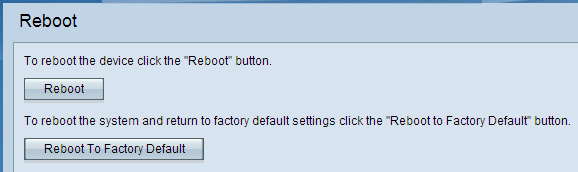
Schritt 2: Klicken Sie auf Reboot, um das Gerät neu zu starten.
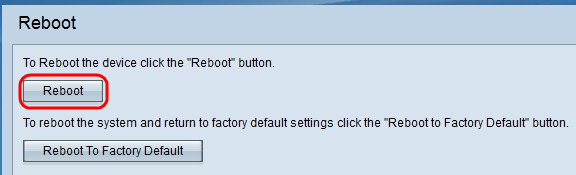
Schritt 3: Das Bestätigungsfenster wird angezeigt. Klicken Sie auf OK, um den Neustart des Geräts fortzusetzen.

Wenn Sie einen Artikel zu diesem Thema lesen möchten, lesen Sie Reboot und Reset the Wireless Access Point to Factory Default Settings.
Revisionsverlauf
| Überarbeitung | Veröffentlichungsdatum | Kommentare |
|---|---|---|
1.0 |
10-Dec-2018 |
Erstveröffentlichung |
 Feedback
Feedback